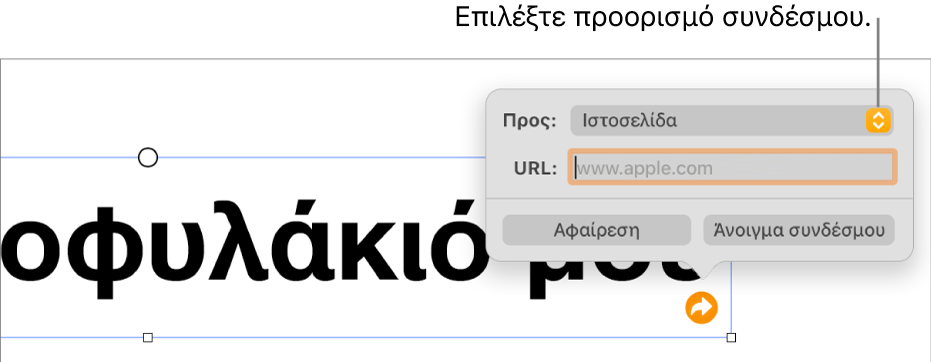Το Pages ανιχνεύει αυτόματα έγκυρες διευθύνσεις ιστού (URL) και διευθύνσεις email και τις μορφοποιεί (για παράδειγμα, με μια υπογράμμιση ή διαφορετικό χρώμα) για να υποδείξει ότι είναι ενεργοί σύνδεσμοι. Οι αριθμοί τηλεφώνου δεν μορφοποιούνται ως σύνδεσμοι από προεπιλογή, αλλά μπορείτε να ενεργοποιήσετε την αυτόματη μορφοποίηση για αριθμούς τηλεφώνου. Μπορείτε επίσης να απενεργοποιήσετε την αυτόματη μορφοποίηση συνδέσμων για διευθύνσεις URL και διευθύνσεις email.
Για να αλλάξετε αν το Pages θα μορφοποιεί διευθύνσεις URL ιστότοπων, διευθύνσεις email και αριθμούς τηλεφώνου ως ενεργούς συνδέσμους, μπορείτε να ενημερώσετε τις ρυθμίσεις αυτόματης μορφοποίησης.
Μεταβείτε στην εφαρμογή Pages  στο Mac.
στο Mac.
Ανοίξτε ένα έγγραφο και μετά επιλέξτε Pages > «Ρυθμίσεις» (στο μενού Pages στο πάνω μέρος της οθόνης).
Κάντε κλικ στην «Αυτόματη διόρθωση» στην κορυφή του παραθύρου ρυθμίσεων.
Στην ενότητα «Μορφή», κάντε οποιοδήποτε από τα εξής:
Διεύθυνση URL ιστότοπων και διευθύνσεις email: Επιλέξτε ή αποεπιλέξτε το πλαίσιο επιλογής «Αυτόματη προσθήκη συνδέσμων σε ιστοσελίδες και email».
Αριθμοί τηλεφώνου: Επιλέξτε ή αποεπιλέξτε το πλαίσιο επιλογής «Αυτόματη προσθήκη συνδέσμων σε αριθμούς τηλεφώνου».
Αν δεν θέλετε οι σύνδεσμοι να φαίνονται μορφοποιημένοι αλλά θέλετε να εξακολουθούν να είναι ενεργοί, επιλέξτε «Αυτόματη προσθήκη συνδέσμων σε ιστοσελίδες και email» ή «Αυτόματη προσθήκη συνδέσμων σε αριθμούς τηλεφώνου» και αποεπιλέξτε την «Αυτόματη εφαρμογή στιλ συνδέσμων».
Η ρύθμιση εφαρμόζεται στο νέο κείμενο που εισάγετε σε όλα τα έγγραφα Pages. Οι σύνδεσμοι που ήδη υπάρχουν δεν θα επηρεαστούν από αυτήν την αλλαγή.